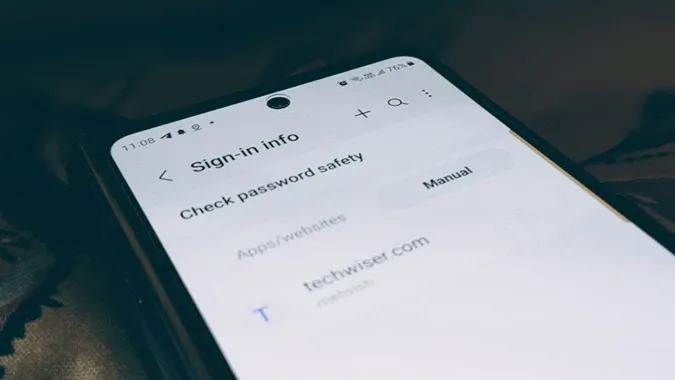Mietitkö, mihin salasanat on tallennettu Samsung Galaxy -puhelimessasi? Vastaus riippuu siitä, mihin olet tallentanut salasanan. Periaatteessa voit tallentaa salasanat Samsungin Internet-selaimesta tai Chrome-selaimesta. Jos siis haluat löytää tallennetut salasanat, olet saapunut oikeaan paikkaan. Tarkistetaanpa eri tapoja tarkastella tallennettuja salasanoja Samsung Galaxy -puhelimessa.
1. Samsungin Internet-selaimen avulla
Jos Samsungin Internet-selain on oletusselaimesi ja käytät sitä säännöllisesti, voit tarkastella tallennettuja salasanoja itse selaimesta. On kuitenkin huomattava, että Samsungin Internet-selain tallentaa salasanat Samsung Passiin, joka on salasanojen hallinta- ja automaattinen täyttöapuohjelma osoitteita, kortteja jne. varten.
Seuraa näitä ohjeita löytääksesi tallennetut sovellusten tai verkkosivustojen salasanat Samsungin Internet-selaimessa:
1. Avaa Samsungin Internet-selain puhelimessa.
2. Napauta alareunassa olevaa kolmipalkkikuvaketta ja valitse valikosta Asetukset.
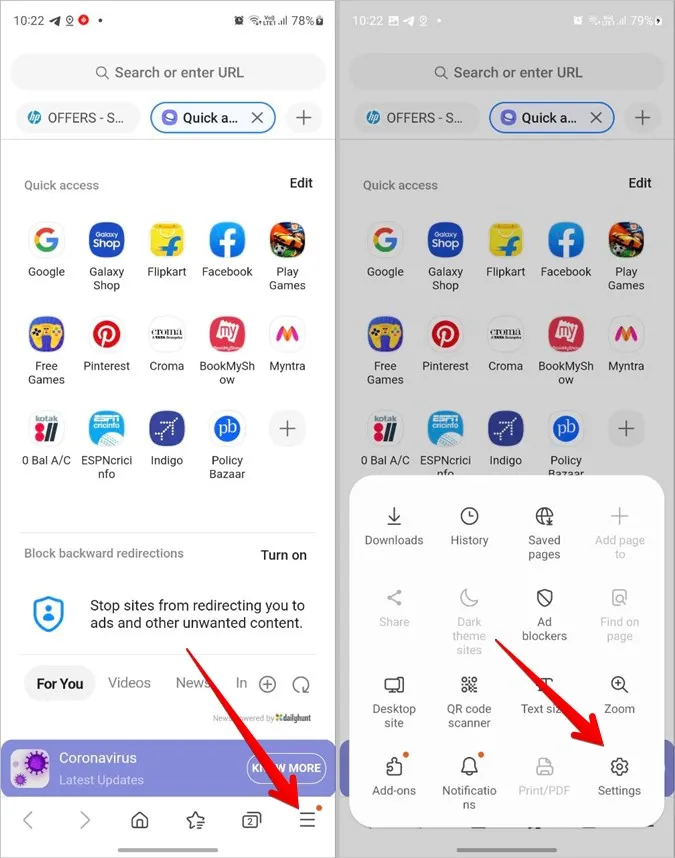
3. Selaa alaspäin ja napauta kohtaa Henkilökohtaiset selaustiedot.
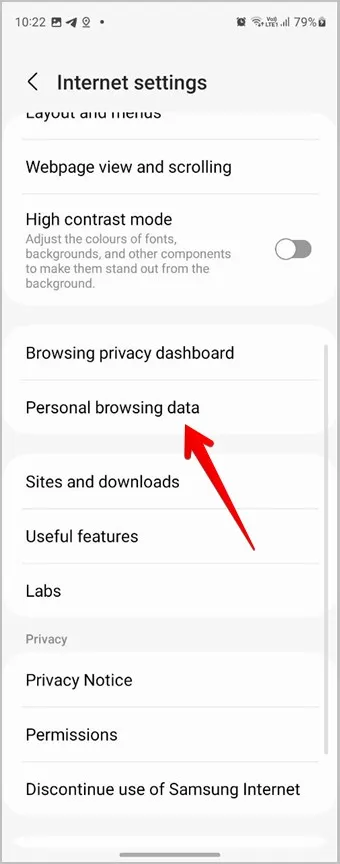
4. Napauta Käyttäjätunnukset ja salasanat ja sen jälkeen Näytä kirjautumistiedot Samsung Passissa.
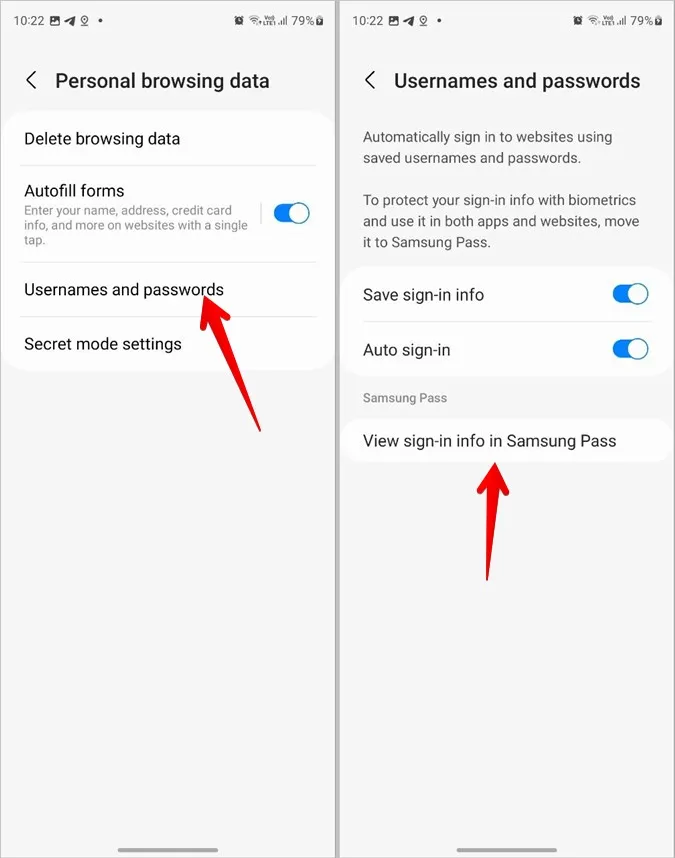
5. Skannaa sormenjälkesi vahvistaaksesi henkilöllisyytesi. Kun se on vahvistettu, näet luettelon tallennetuista salasanoista Samsung Galaxy -puhelimessasi.

6. Napauta sovellusta tai verkkosivustoa, jonka salasanan haluat tarkistaa.
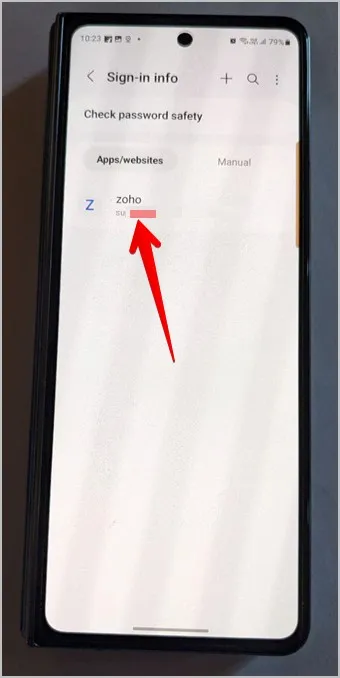
7. Näytä tallennettu salasana napauttamalla salasanakentän vieressä olevaa silmäkuvaketta. Tai napauta alareunassa olevia Muokkaa- tai Poista-painikkeita muokataksesi tai poistaaksesi salasanan vastaavasti.
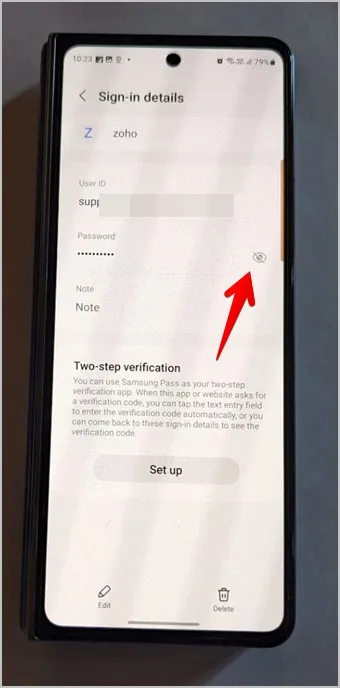
Ammattilaisvinkki: Lue, miten voit tarkastella tallennettuja Wi-Fi-salasanoja Samsung Galaxy -puhelimessa.
2. Samsung Passin käyttäminen
Samsung Galaxy -puhelinten salasanoja tallentavaan Samsung Pass -palveluun pääsee myös Asetuksista. Seuraa näitä ohjeita nähdäksesi Samsung Passiin tallennetut salasanat asetuksista:
1. Avaa Samsung Galaxy -puhelimen Asetukset.
2. Siirry kohtaan Turvallisuus ja tietosuoja ja sen jälkeen Samsung Pass.
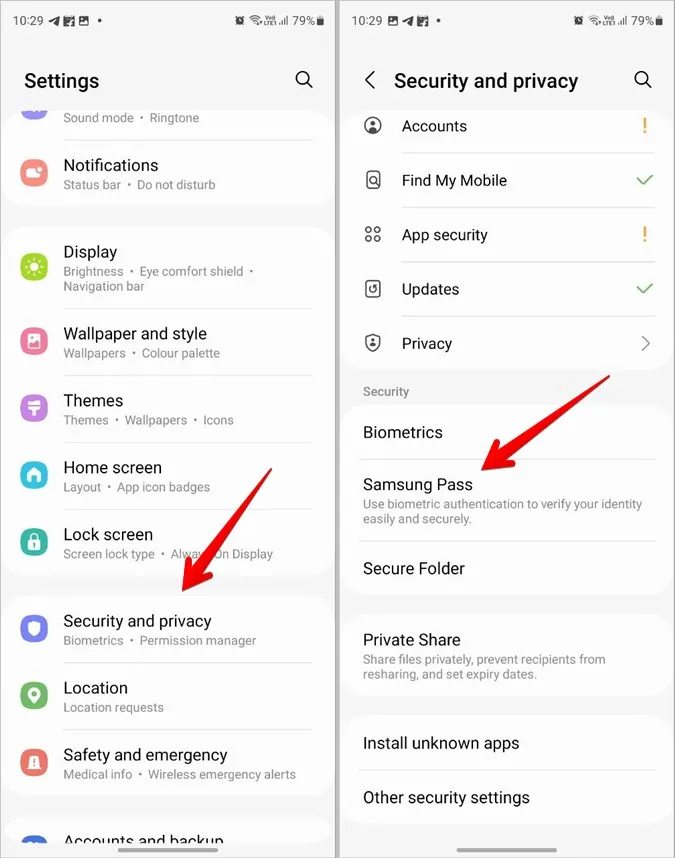
3. Vahvista henkilöllisyytesi skannaamalla sormenjälkesi tai muulla tilalla.

4. Napauta Sovellukset/verkkosivustot kohdassa Kirjautumistiedot.
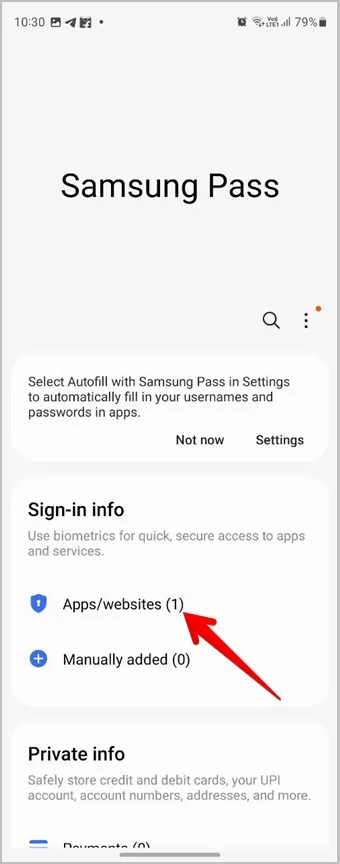
5. Löydät Samsung Galaxy -puhelimeen tallennetut salasanat. Napauta verkkosivustoa, jonka salasanan haluat nähdä.
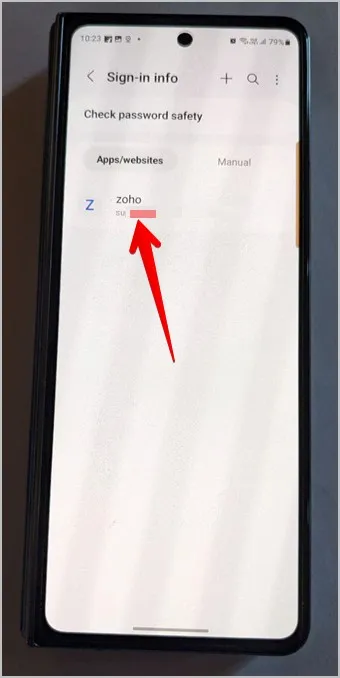
6. Paljasta salasana painamalla salasanakentässä olevaa Silmä-kuvaketta.
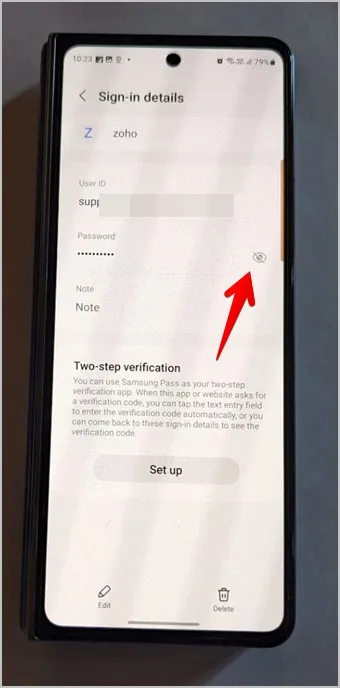
Huomautus: Vanhemmissa Samsung Galaxy -puhelimissa sinun on mentävä kohtaan Asetukset > Lukitusnäyttö ja Suojaus > Samsung Pass.
3. Google Chromen käyttäminen
Samsung Galaxy -puhelimissa on esiasennettuna myös Google Chrome -selain. Jos olet käyttänyt Chrome-selainta salasanojen tallentamiseen Samsung Galaxy -puhelimeen, sinun on tarkistettava tallennetut salasanat Chrome-selaimessa. Muista, että tällä menetelmällä voidaan tarkastella tallennettuja salasanoja kaikissa Android-puhelimissa, myös Samsungissa.
Seuraa näitä ohjeita nähdäksesi tallennetut salasanat Chrome-selaimessa Samsung Galaxy -puhelimissa:
1. Avaa Chrome-selain Samsung Galaxy -puhelimessa.
2. Napauta ylhäällä olevaa kolmen pisteen kuvaketta ja siirry kohtaan Asetukset.

3. Napauta Password Manager (Salasanahallinta) nähdäksesi luettelon tallennetuista salasanoista.
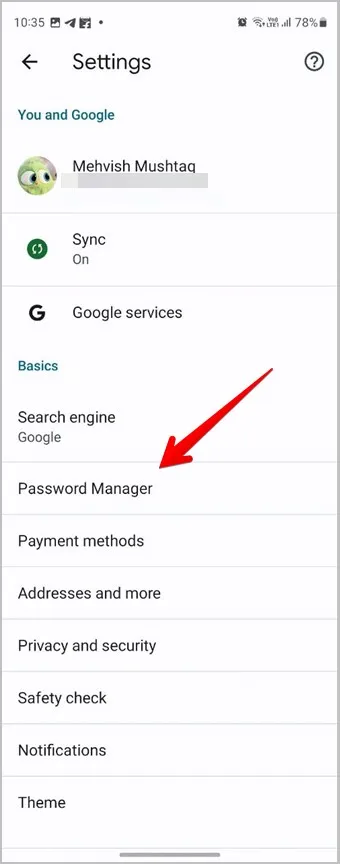
4. Napauta verkkosivustoa ja vahvista henkilöllisyytesi sormenjäljellä tai PIN-koodilla.
5. Paina salasanakentässä olevaa Silmä-kuvaketta nähdäksesi tallennetun salasanan Samsung Galaxy -puhelimen Chrome-selaimessa.
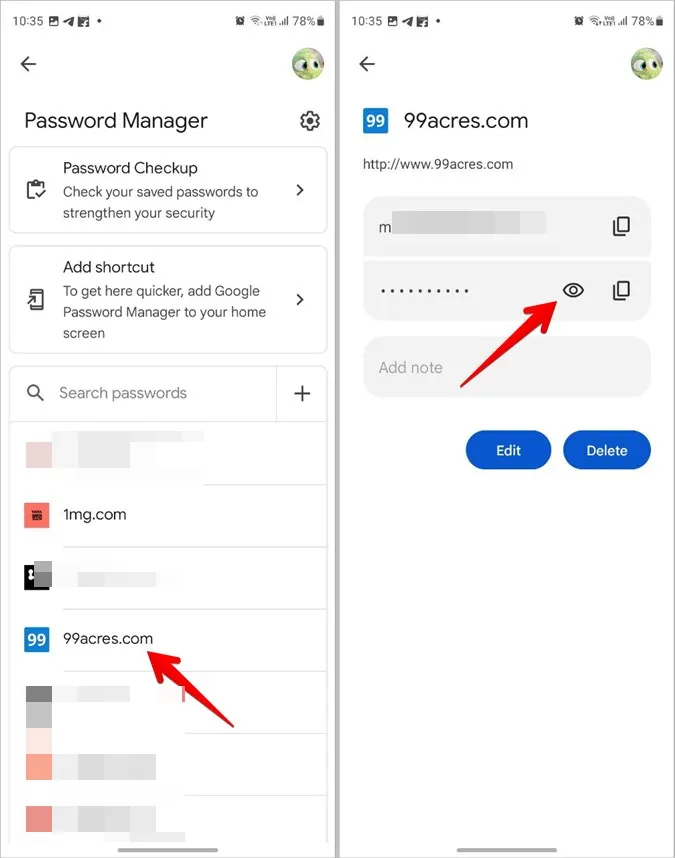
Muokkaa tai poista salasana Muokkaa- tai Poista-painikkeilla. Tai napauta salasanan vieressä olevaa Kopioi-kuvaketta kopioidaksesi salasanan Samsung-puhelimen leikepöydälle. Voit jopa lisätä huomautuksen, joka liittyy verkkosivustoon tai sen käyttäjätunnukseen tai salasanaan. Vielä tärkeämpää on, että voit tarkastella Chromeen tallennettuja salasanoja myös verkossa.
4. Samsung Passin käyttäminen Windows-tietokoneessa
Samsung on hiljattain julkaissut Windows-sovelluksen Samsung Passille. Nyt voit tarkastella Samsung Galaxy -puhelimeen tallennettuja salasanoja Windows-tietokoneellasi. Sinulla on oltava tietokone, jossa on Windows 10/11, TPM (Trusted Platform Module) 2.0 tai uudempi ja tietokone, joka tukee Windows Hello -ominaisuutta.
Jos tietokoneesi täyttää nämä vaatimukset, voit käyttää Samsung PC:tä tietokoneella. Asenna siis Samsung Pass Microsoft Storesta, avaa sovellus ja vahvista henkilöllisyytesi nähdäksesi tallennetut salasanat.
Vihje: Tutustu muihin Samsung Galaxy -puhelimiin saatavilla oleviin Samsung Passin kaltaisiin hienoihin palveluihin.
Usein kysytyt kysymykset
1. Tarvitsetko Samsung-tilin käyttääksesi Samsung Passia?
Kyllä, sinun on kirjauduttava sisään Samsung-tililläsi, jotta voit käyttää Samsung Passia. Näin voit käyttää tallennettuja salasanoja myös muilla laitteilla.
2. Miten poistaa kaikki tallennetut salasanat Samsung Passista?
Mene kohtaan Asetukset > Turvallisuus ja tietosuoja > Samsung Pass > Sovellukset/verkkosivusto. Napauta ylhäällä olevaa kolmen pisteen kuvaketta ja valitse Poista. Rastita valintaympyrä ylhäällä olevan Kaikki-kohdan vieressä ja paina alhaalla olevaa Poista kaikki-painiketta.
3. Miten viedä salasanat Samsung Galaxy -puhelimista?
Samsung mahdollistaa salasanojen viennin ja tallentamisen puhelimen paikalliseen tallennustilaan. Siirry sitä varten kohtaan Asetukset > Turvallisuus ja tietosuoja> Samsung Pass. Napauta kolmen pisteen kuvaketta ja valitse Asetukset. Siirry kohtaan Vie tiedot puhelimeen. Valitse tunnukset ja salasanat ja paina Vie-painiketta. Kun olet vienyt tiedot, voit tuoda ne muihin selaimiin tai salasanojen hallintaan.
4. Miten lisätä salasana manuaalisesti Samsung Passiin?
Avaa Samsung Pass -näyttö valitsemalla Asetukset > Turvallisuus ja tietosuoja> Samsung Pass. Napauta Apps/websites (Sovellukset/verkkosivustot) ja paina (+) -kuvaketta yläreunassa. Kirjoita sovelluksen/verkkosivuston nimi, käyttäjänimi ja salasana käytettävissä oleviin kenttiin. Paina Tallenna-painiketta. Opi lisäämään salasanat manuaalisesti Chromeen.
Suojaa puhelimesi
Toivottavasti pystyit löytämään tallennetut salasanat Samsung Galaxy -puhelimesta. Koska salasanat on suojattava, tiedä parhaat tietosuoja-asetukset Android-puhelimille. Tiedä myös, miten Samsung-puhelimessa voi määrittää suojatun kansion.